Kako omogućiti tamni način rada u svim aplikacijama u Androidu 10
Android Savjeti I Trikovi / / August 05, 2021
Android OS je jako napredovao u smislu prilagođavanja korisniku i pojednostavljivanja aspekata značajki pametnih telefona. Google kontinuirano radi na poboljšanju Android OS-a. Jedan od glavnih aspekata operativnog sustava pametnih telefona je mračni način rada. Ovo se svojstvo neprestano razvija od posljednjih nekoliko operativnih sustava Android koje je objavio Google. Tamni način rada olakšava opterećenje očiju kada koristite aplikaciju u kasnim noćnim satima ili u mraku. U novije vrijeme mnoge aplikacije rade na samostalnom uvođenju mračnog načina rada. Zapravo, tamni način rada proširio je svoj doseg i na verziju aplikacija za stolna računala.
Dolazeći do najnovijeg Android OS-a također poznatog kao Android 10, tamni način rada još uvijek se eksperimentira. Iako novi operativni sustav obećava mračni način rada po cijelom sustavu, to se tek mora dogoditi sa svim aplikacijama.
U ovom ćemo vam uputstvu reći kako omogućiti tamni način rada na Androidu 10 pametni telefoni. To znači da ćemo koristiti određenu tehniku kako bismo prisilno omogućili tamni način rada u svim aplikacijama koje rade pod Androidom 10. Nije važno koju marku pametnog telefona koristite. Ovaj trik trebao bi učinkovito raditi na svim pametnim telefonima.
Kako omogućiti tamni način rada u svim aplikacijama u Androidu 10
Kao što smo rekli, jednom omogućen tamni način rada bit će učinkovit za sve aplikacije. Ne morate to zasebno raditi za sve aplikacije koje imate na uređaju. Uvjeravamo vas da ovaj trik 100% djeluje.
Sve što morate učiniti je omogućiti opciju programera na uređaju. U slučaju da nemate pojma kako to omogućiti, budite sigurni. Vrlo je jednostavno.
- Ići Postavke na vašem uređaju. Onda idite na O uređaju. Ispod ovoga vidjet ćete karticu pod nazivom Izgradi broj.
- Pritisnite karticu broja izrade 7 puta i vidjet ćete skočnu poruku "Sada ste programer" ili "Omogućene opcije za programere“.
To je to. Ako se vratite na Postavke ako ćete vidjeti novu karticu pod nazivom Mogućnosti programera. Tu treba izvršiti našu izmjenu. Pogodi što??? Sve što trebamo je prebaciti prekidač da omogućimo tamni način rada po cijelom sustavu. Provjerimo detaljan postupak u nastavku.
Zahtjevi
- Android pametni telefon s Androidom 10
- Opcija programera na pametnom telefonu mora biti omogućena
Koraci
- Ići Postavke > Mogućnosti programera
- Potražite opciju zvanu Override force-dark.
- Ako takvu opciju ne pronađete u odjeljku Opcije za programere, ne brinite.
- U opciju pretraživanja iznad opcije za razvojne programere upišite "tamni način". Odmah biste trebali vidjeti opciju Nadjačaj silu tamno. Dodirnite ga.
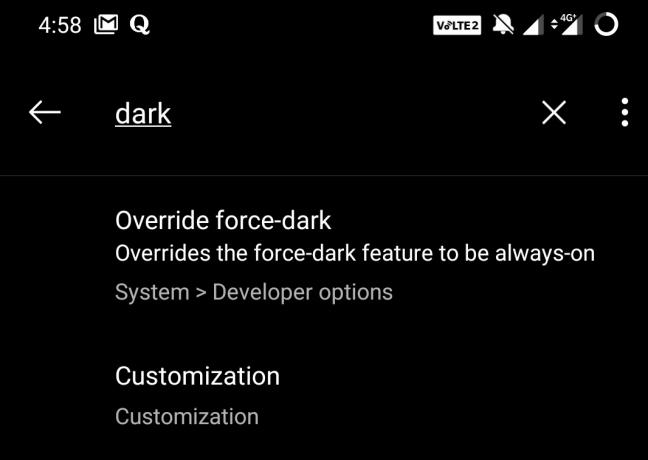
- Sada jednostavno prebacite prekidač da biste ga omogućili sila nadjačavanja tamna.

- To je to
Sada možete otvoriti bilo koju od svojih aplikacija koja još ne koristi tamni način rada. Te bi se aplikacije sada trebale izvoditi u mračnom načinu rada. Ne vjerujte nam.?
U svom uređaju imam aplikacije poput Zomato, Quora i MyJio koje službeno nemaju tamni način rada. Međutim, nakon korištenja gornjeg trika u pozadini imaju temu tamnog načina rada. Ovdje možete provjeriti snimke zaslona spomenutih aplikacija.



Tako je jednostavno bilo omogućiti Android 10 za cijeli sustav. Sada znate kako omogućiti tamni način rada u svim aplikacijama na pametnom telefonu koji radi na Androidu 10. Nadamo se da vam je ovaj vodič bio koristan.
Možda ti se također svidi,
- Kako omogućiti tamni način rada u aplikaciji Gmail
- Kako omogućiti tamni način rada na WhatsApp Desktop modu
- Trik za prisilno omogućavanje tamnog načina rada na stranicama Google Chromea
Swayam je profesionalni tehnološki bloger s magistarskim studijama računalnih aplikacija i također ima iskustva s razvojem Androida. Izuzetni je poklonik Stock Android OS-a. Osim tehnoloških blogova, voli igre, putovanja i sviranje / podučavanje gitare.



